Undrer du dig over, hvordan du gendanner nogle slettede Outlook-meddelelser til arkiver? Der er ingen grund til at være foruroliget, vi har løsningerne til dig.
Microsoft Outlook er en komponent i Microsoft Office-pakken. Det bruges normalt som et e-mail-program og kan synkroniseres med enhver POP3- eller IMAP-webmail-server.
Andre Microsoft Outlook-funktioner inkluderer kalender, kontaktadministrator, journal, task manager og browsing på internettet.
Nogle gange kan du ved et uheld eller med vilje slette arkiverede Outlook-meddelelser fra din postkasse; det er dog muligt for dig at gendanne de slettede meddelelser, men ikke permanent slettede emner.
Vi har samlet løsninger til forskellige Outlook-versioner, som du kan bruge til at gendanne de slettede arkivmapper i Outlook 2016 og ikke kun.
Hvordan kan jeg gendanne slettede / arkiverede meddelelser i Outlook?
1. Få dine Outlook-meddelelser tilbage ved hjælp af Stellar Outlook Repair

Bemærk, at der er nogle Windows-venlige programmer, som du kan bruge til at gendanne slettede arkivmapper i Outlook.
Med antallet af gratis programmer til rådighed til kortfremstilling kan du helt klart finde en god pasform til dine interesser og behov. For eksempel anbefaler vi at prøve Stellar Outlook Repair.
Dette værktøj er specielt designet til at udtrække postkassekomponenter fra korrupt PST-fil i intakt form. Dette inkluderer e-mails, kontakter, fotos og alle andre vedhæftede filer.
Oven i det gendanner dette højt vurderede værktøj dem i en ny PST-fil, der let kan importeres tilbage i Outlook.

Stellar Outlook reparation
Leder du efter en kraftfuld software til at gendanne slettede / arkiverede Outlook-meddelelser? Stellar Outlook Repair er det bedste valg! Få det gratis Besøg webstedet2. Gendan i Microsoft Outlook-appen til Windows
- Start Microsoft Outlook, og log ind på e-mail-kontoen.
- Klik på Postmappe fanen og derefter Slettede ting.
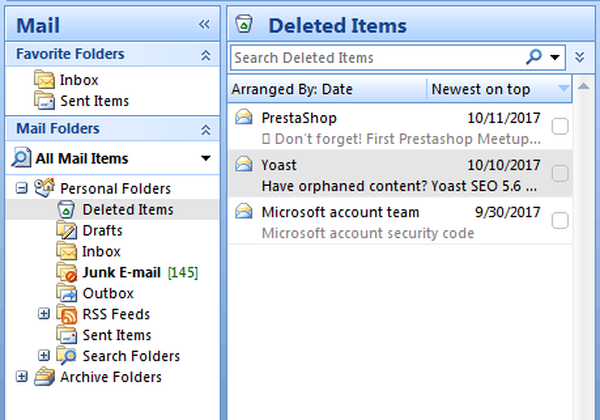
- Højreklik nu på den slettede arkiverede besked, og vælg Flyt til folder mulighed.
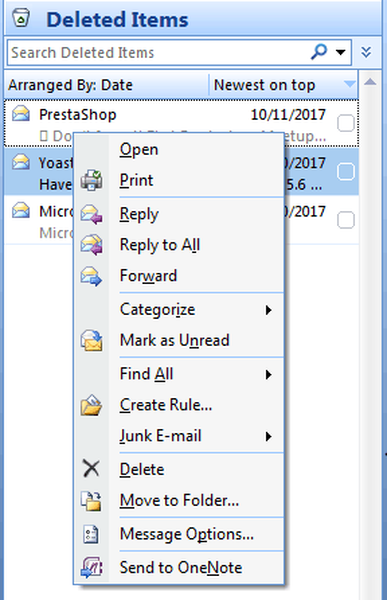
- Klik derefter på Indbakke for at flytte den slettede besked til Indbakke ”og vent på, at processen er afsluttet.
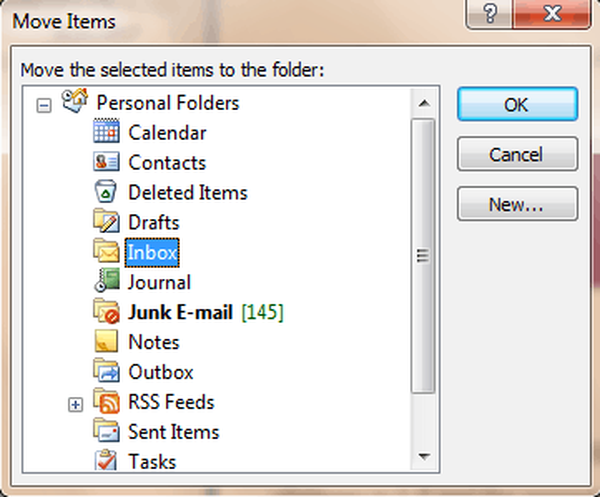
Den enkleste måde at gendanne slettede arkivbeskeder på din Outlook-postkasse er at genoprette fra mappen Slettede emner.
Denne mappe består af beskeder, der ikke er slettet permanent, så brug ovenstående trin uden tøven.
Men hvis du ikke kan finde den angivne meddelelse i mappen Slettede emner, skal du muligvis få adgang til mappen Genoprettelige emner.
Mappen til genoprettelige emner er en skjult mappe i Microsoft Outlook, der består af emner, der er blevet ryddet fra mappen Slettede emner.
Sådan får du adgang til mappen Genoprettelige emner:
- Gå til din e-mail-mappeliste i Outlook-kontodisplayet, og klik derefter på Slettede ting.
- Klik på Hjem fanen, og klik derefter på Gendan slettede emner fra serveren.
- Vælg nu de slettede arkiv Outlook-meddelelser, du vil gendanne.
- Klik på Gendan valgte emner, og klik derefter på Okay.
Bemærk: Du kan ikke gendanne elementer, der er slettet fra mappen Slettede poster, hvis du ikke har en Exchange-konto i Microsoft Outlook.
3. Gendan i Microsoft Outlook webapp
- Gå til Outlook, og log derefter på din konto.
- Klik på din e-mail-mappeliste Slettede ting fanen.
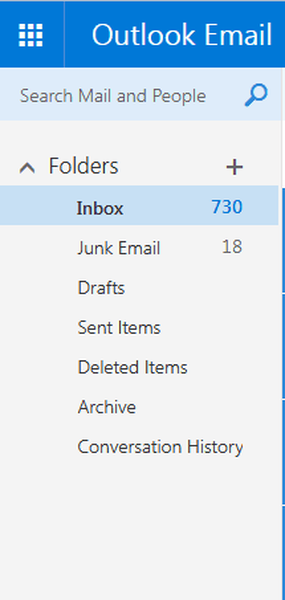
- Find den specifikke besked, højreklik på den, og klik derefter på Flyt> Indbakke.
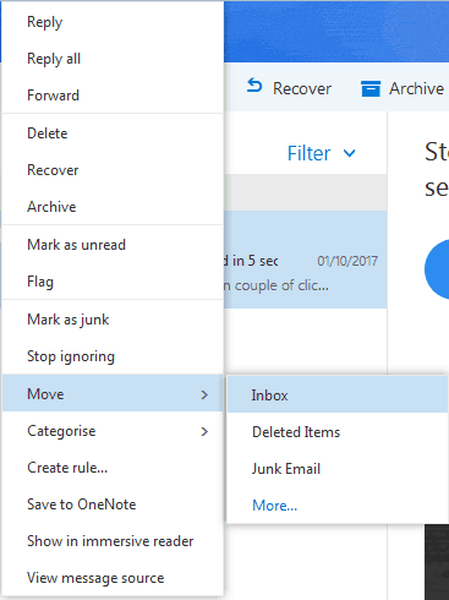
En anden måde at gendanne slettede arkiverede Outlook-emner er ved at få adgang til Outlook-webstedet og genoprette fra mappen Slettede emner.
Alternativt, hvis du ikke kan finde meddelelsen i mappen Slettede emner, skal du kigge efter den i mappen Gendannelige emner. Sådan får du adgang til mappen Genoprettelige emner:
- Gå til Outlook Web App, og log derefter på din konto.
- Højreklik på din e-mail-mappeliste Slettede ting fanen.
- Klik nu Gendan slettede emner.
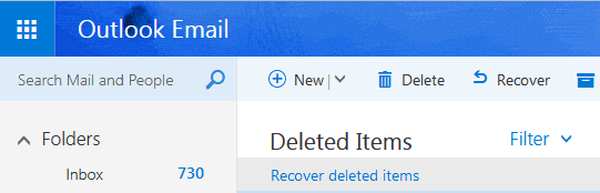
Derudover kan du også bruge søgefeltet til at finde den slettede arkiverede besked, du vil gendanne. Når du har fundet varen, skal du vælge den og derefter klikke på Gendanne.
Afslutningsvis kan de ovennævnte metoder og program hjælpe dig med at gendanne slettede arkiv Outlook-meddelelser på din Windows-pc. Du er velkommen til at kommentere nedenfor, hvis du har spørgsmål.
Redaktørens note: Dette indlæg blev oprindeligt offentliggjort i oktober 2017 og er siden blevet moderniseret og opdateret i juli 2020 for friskhed, nøjagtighed og omfattende.
- Outlook-vejledninger
 Friendoffriends
Friendoffriends
![Sådan gendannes slettede / arkiverede Outlook-meddelelser [Guide]](https://friend-of-friends.com/storage/img/images_5/how-to-recover-deletedarchived-outlook-messages-[guide]_2.jpg)


